نحوه رمزگذاری یک پوشه در MacOS با استفاده از Disk Utility
در ویندوز، Bitlocker دارید . کراس پلتفرم، شما همچنین VeraCrypt (جانشین TrueCrypt ) دارید. اما اگر میخواهید یک پوشه را در MacOS رمزگذاری کنید ، سریعترین و سادهترین راه استفاده از Disk Utility است.
Disk Utility عملکردی است که در سیستم عامل macOS تعبیه شده است و می تواند کارهایی مانند پاک کردن و قالب بندی هارد دیسک های macOS(wiping and formatting macOS hard-drives) و رسانه های قابل جابجایی مانند USB Stick را انجام دهد. اما همچنین میتواند پوشهای را در macOS بگیرد و با استفاده از فرمت DMG آن را رمزگذاری کند.(DMG)

فرمت DMG(The DMG Format)
اگر فرمت DMG برای شما آشنا به نظر می رسد، احتمالاً به این دلیل است که این فرمت فایل استاندارد برای فایل های نصب نرم افزار macOS نیز هست. فایلهای DMG(DMG) تصاویر دیسک قابل نصب هستند که فایلهای داخل خود را فشرده میکنند، دقیقاً به همان روشی که یک فایل Zip فایلهای (Zip)ویندوز(Windows) را در یک پوشه فشرده میکند.
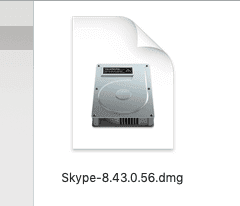
علاوه بر فشرده سازی فایل ها، DMG می تواند آنها را نیز رمزگذاری کند. در اینجا چگونه است.
ساخت یک پوشه رمزگذاری شده در دیسک Utility(Making An Encrypted Folder In Disk Utility)
یک پوشه جدید در رایانه خود بسازید و تمام فایل هایی را که می خواهید رمزگذاری کنید در آن پوشه قرار دهید.
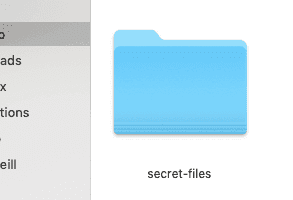
اکنون Disk Utility را باز کنید که با رفتن به Applications–>Utilities خواهید دید.

به منوی بالا بروید و File–>New Image–>Image From Folder را انتخاب کنید.
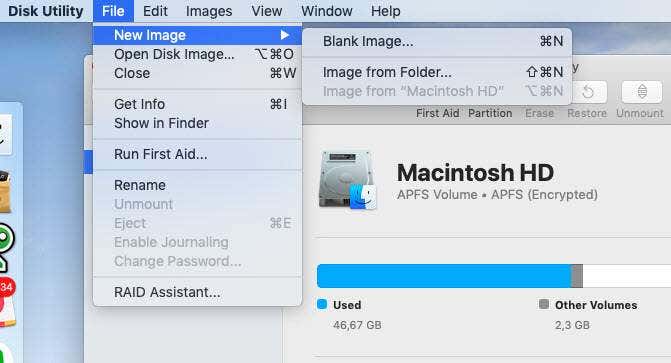
اکنون به محل پوشه فایل های مخفی خود که در مورد من روی دسکتاپ است بروید. پوشه را برجسته کرده و روی «انتخاب» کلیک کنید.
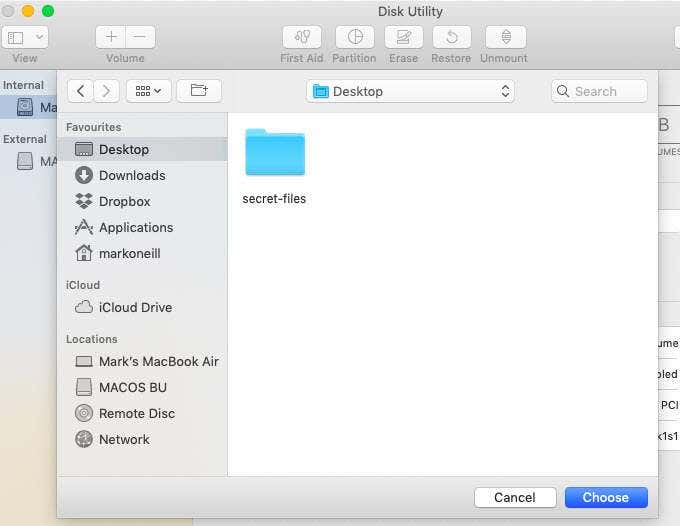
در کادری که ظاهر می شود، موارد زیر را تأیید کنید:

- نام فایل برای پوشه رمزگذاری شده
- جایی که می خواهید ذخیره شود.
- استاندارد رمزگذاری (128 بیت به طور کلی کافی است).
- "فرمت تصویر" را روی "خواندن/نوشتن" تنظیم کنید.
هنگامی که استاندارد رمزگذاری را تنظیم می کنید، یک کادر رمز عبور ظاهر می شود که از شما می خواهد رمز عبور مورد نظر خود را وارد کنید.

اگر از قبل رمز عبور مورد نظر خود را دارید، آن را دو بار وارد کرده و روی «انتخاب» کلیک کنید. با این حال، اگر از رمز عبور خود مطمئن نیستید، نماد کلید سیاه کوچک در کنار کادر "تأیید" یک دستیار رمز عبور(Password Assistant) است. روی(Click) کلید کلیک کنید تا باز شود.

منو را رها(Drop) کنید و نوع رمز عبور را انتخاب کنید. وقتی این کار را انجام دادید، یک رمز عبور به صورت خودکار در کادرهای ارائه شده برای شما پر می شود.
همچنین می توانید تعیین کنید که رمز عبور چقدر باشد و نوار کیفیت(Quality) در زمان واقعی به روز شود.
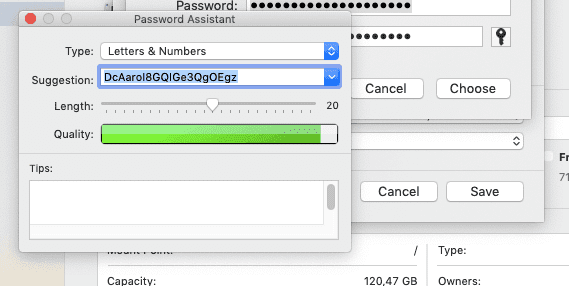
شایان ذکر است که اگر به سراغ گزینه رمز عبور تصادفی می روید، باید آن را در جایی کپی و جایگذاری کنید تا آن را به خاطر بسپارید. یا بهتر است از یک مدیریت رمز عبور استفاده کنید(use a password manager) . آخرین چیزی که نیاز دارید این است که از پوشه رمزگذاری شده خود قفل شوید.
هنگامی که رمز عبور مورد نظر خود را دارید، دستیار رمز عبور را ببندید و به این پنجره باز خواهید گشت.

برای شروع فرآیند رمزگذاری روی "ذخیره" کلیک کنید. اینکه چقدر طول می کشد بستگی به بزرگی پوشه رمزگذاری شده شما دارد.
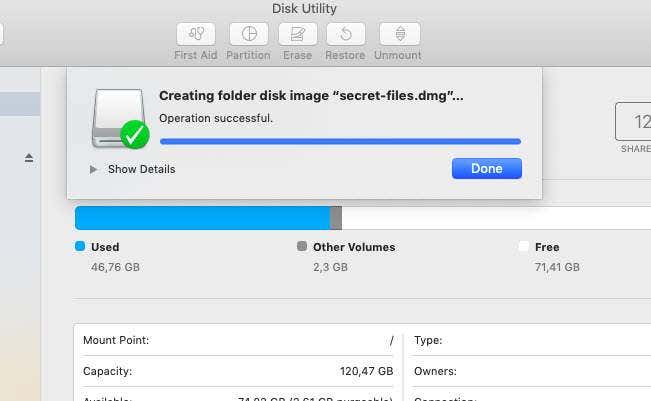
هنگامی که فایل DMG ایجاد شد، پوشه رمزگذاری نشده اصلی همچنان آنجا خواهد بود. توسط Disk Utility حذف نمی شود . بنابراین ممکن است بخواهید آن پوشه را حذف کنید، اما همانطور که قبلاً گفتم، ابتدا مطمئن شوید که یک کپی از رمز عبور دارید. در غیر این صورت، شما برای همیشه قفل خواهید شد.
اگر به فایل DMG رمزگذاری شده جدید خود بروید و روی آن دوبار کلیک کنید، رمز عبور شما را از شما می خواهد. تیک گزینه Keychain را (Keychain)نزنید(Do NOT) .
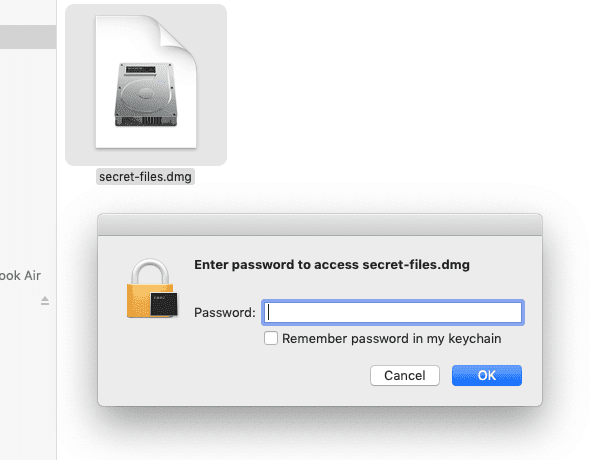
Related posts
استفاده از Disk Utility برای پشتیبان گیری از مک شما
نحوه ایجاد یک تصویر دیسک رمزگذاری شده در OS X
5 راه برای آشکار کردن مسیر یک فایل در MacOS
نحوه ایجاد یک نصب کننده MacOS در یک USB Stick
نحوه افزودن میانبر منو به خاموش کردن MacOS Finder
macOS Dark Mode: نحوه فعال کردن و پیکربندی آن
بهترین میانبرهای صفحه کلید مک برای یادگیری
با استفاده از Time Machine از مک خود نسخه پشتیبان تهیه کنید
بهترین برنامه ها برای مک در سال 2020
فایروال مک: نحوه فعال کردن و پیکربندی آن
5 بهترین جایگزین ابزار Snipping برای مک
چرا ویندوز بیشتر از لینوکس و OS X ویروس دارد؟
نحوه دسترسی به موارد اخیر از Dock MacOS
نحوه فرمت کردن کارت SD در مک
نحوه اجرای برنامه های تایید نشده در MacOS
نحوه کالیبره کردن مانیتور در ویندوز و OS X
نحوه بازنشانی سخت کامپیوتر Mac OS X و نصب مجدد سیستم عامل
نحوه اجباری خالی کردن سطل زباله در مک
ابزارهای شخص ثالثی که بهتر از برخی از برنامه های پیش فرض MacOS عمل می کنند
نحوه بازیابی پوشه ای که در OS X به یک بسته تبدیل شده است
